Jak dostosować panel Centrum sterowania w iOS
Wraz z wprowadzeniem systemu iOS 11 firma Apple w końcu umożliwiła użytkownikom dostosowanie funkcji panelu Centrum sterowania(Control Center) , która umożliwia szybki dostęp do niektórych z najpopularniejszych opcji i funkcji na iPhonie lub iPadzie.
Mimo to, w prawdziwym stylu Apple , jesteś ograniczony w tym, co możesz faktycznie zmienić. Na przykład możesz usunąć kilka elementów sterujących, takich jak latarka, minutnik, aparat kalkulatora itp., ale nie możesz przesuwać górnych elementów i nie możesz usunąć domyślnego zestawu opcji u góry, takich jak muzyka, regulacja jasności, regulacja głośności itp.

Ponadto elementy, które możesz dodać, można wybrać tylko z predefiniowanej listy elementów utworzonej przez Apple . Należą do nich elementy sterujące, takie jak Apple TV Remote , Nie przeszkadzać(Disturb) , Notatki(Notes) , Portfel(Wallet) i Rozmiar tekstu(Text Size) .
Dostęp do panelu sterowania w iOS
Na iPhone'ach starszych niż iPhone X przesuń palcem w górę od dołu ekranu, aby uzyskać dostęp do Panelu sterowania(Control Panel) iOS . Na iPhonie X, po usunięciu fizycznego przycisku, przesunięcie w górę to kliknięcie nowego przycisku menu. Zamiast tego Centrum sterowania(Control Center) otwiera się, przesuwając palcem w dół od prawego górnego rogu.
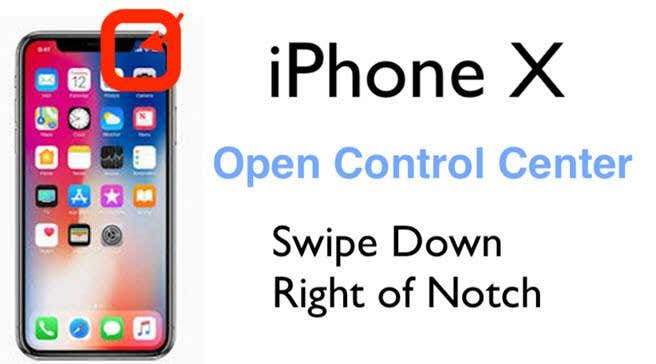
Domyślne skróty panelu sterowania
Panel sterowania(Control Panel) iOS to skrót do wielu rzeczy na Twoim iPhonie i używam go kilka razy dziennie. Na przykład:
- Użyj funkcji AirPlay(Use AirPlay) (dublowanie ekranu), aby bezprzewodowo przesyłać strumieniowo zawartość z urządzenia do telewizora HD(HDTV) za pośrednictwem Apple TV
- Najszybszy sposób na uruchomienie latarki
- Zwiększ lub zmniejsz dźwięk; rozjaśnić lub przyciemnić ekran
- Uruchamiaj i zatrzymuj muzykę
- Uruchom minutnik lub ustaw alarm
- Przełącz urządzenie w tryb samolotowy
Jednak w iOS 11 użytkownik może teraz dostosować to, co pojawia się w dwóch dolnych rzędach panelu sterowania.
Jak dostosować panel sterowania
Aby rozpocząć, dotknij Ustawienia(Settings) na swoim urządzeniu i przeciągnij w dół, aby wyświetlić pole wyszukiwania.

Przy tak wielu ustawieniach do sortowania funkcja wyszukiwania jest bardzo przydatna i pozwala zaoszczędzić czas. Zacznij(Start) wpisywać słowo dostosuj(customize) w polu wyszukiwania i powinieneś zobaczyć Dostosuj kontrolki(Customize Controls) dla Control Center u góry.

Elementy sterujące, które pojawiają się u góry, to te, które są obecnie uwzględnione w Panelu sterowania(Control Panel) . Aby usunąć kontrolkę, po prostu dotknij czerwonego minusa po lewej stronie. Aby zmienić kolejność elementów sterujących, dotknij i przeciągnij trzy linie po prawej stronie.

Teraz przewiń w dół ekran Dostosuj sterowanie . (Customize Controls)W sekcji Więcej elementów sterujących(More Controls) zobaczysz wszystkie elementy sterujące, które można uwzględnić. Tak więc zamiast czerwonych ikon z minusem, aby usunąć elementy sterujące, które już zostały uwzględnione, zobaczysz teraz zielone ikony plusa, aby dodać elementy sterujące. Dotknij zielonego plusa, aby dodać jeden z nich do Panelu Centrum sterowania(Control Center Panel) .
Aby zademonstrować, oto dwa zrzuty ekranu. Po pierwsze(First) , mój domyślny Panel sterowania(Control Panel) ; Następnie dotknąłem zielonego plusa obok elementu Apple TV Remote , a drugi zrzut ekranu pokazuje nową kontrolkę dodaną na dole listy Uwzględnij(Include) .

Teraz, gdy pilot Apple TV(Apple TV Remote) jest wyświetlany w Ustawieniach(Settings) jako dołączony element sterujący, możesz natychmiast sprawdzić, czy został dodany. Po prostu(Just) przesuń palcem w górę od dołu (lub w dół na iPhonie X), a nowo dodana kontrolka pojawi się w nowym wierszu.

Należy pamiętać, że standardowych elementów sterujących w górnych blokach panelu sterowania nie można usuwać ani zmieniać ich kolejności, podczas gdy w dolnych rzędach poniżej funkcji lustrzanego odbicia ekranu i elementów sterujących jasnością/dźwiękiem można dodawać elementy sterujące i zmieniać ich kolejność. Na początek kilka dodanych kontrolek, które okazały się przydatne.
Pilot Apple TV

Aplikacja Remote(The Remote app) na iPhonie zastępuje pilota Apple TV, ułatwiając wprowadzanie danych logowania do aplikacji, takich jak logowanie się na konto Netflix za pomocą głosu.
Uwagi

Ta kontrolka bezpośrednio otwiera nową notatkę do edycji. Jeśli często korzystasz z Notatek na swoim iPhonie(Notes on your iPhone) , jest to znacznie szybsze niż polowanie na aplikację, uruchamianie jej i stukanie w celu utworzenia nowej notatki.
Nagrywanie ekranu

Jeśli często chcesz wysyłać wskazówki dotyczące iPhone'a znajomym i musisz nagrywać to, co robisz, kontrolka nagrywania ekranu(Screen Recording) zapewnia niesamowity skrót w porównaniu ze staromodnym sposobem robienia tego, który wymagał podłączenia urządzenia do komputera Mac .
Lupa

Ta kontrola jest przeznaczona dla starszych użytkowników, którzy potrzebują pomocy przy powiększaniu, a nawet młodszych osób próbujących odczytać niemożliwie mały numer seryjny. Ten skrót w centrum sterowania, będący częścią(Part) zestawu narzędzi technologii wspomagających w systemie iOS, pozwala uniknąć przeszukiwania aplikacji Ustawienia(Settings) .
Oczywiście poeksperymentuj z tymi dodanymi kontrolkami, aby dowiedzieć się, które z nich są dla Ciebie najbardziej przydatne. Jeśli masz jakieś pytania, napisz komentarz. Cieszyć się!
Related posts
Skróty iOS: korzystanie z 3D Touch w Control Center
Centrum sieci i udostępniania nie otwiera się w systemie Windows 11/10
Skonfiguruj Kodi Remote Control w systemie Windows 10 na urządzeniach z systemem Android i iOS
Jak otworzyć Właściwości systemu w Panelu sterowania w systemie Windows 11/10?
Odmowa dostępu do panelu sterowania NVIDIA — ustawienia nie zostaną zastosowane
Włącz lub wyłącz Panel sterowania i aplikację Ustawienia systemu Windows 10
Brak panelu sterowania NVIDIA w systemie Windows 11/10
Jak dodać Edytor lokalnych zasad grupy do Panelu sterowania w systemie Windows 10?
Jak naprawić brak otwierania Panelu sterowania NVIDIA w systemie Windows 11/10?
Poprawka: Panel sterowania Nvidia nie otwiera się w systemie Windows
Jak dodać Edytor rejestru do Panelu sterowania w systemie Windows 11/10?
Usuń Panel sterowania NVIDIA z menu kontekstowego i zasobnika systemowego
Panel sterowania Intel Graphics nie otwiera się w systemie Windows 11/10
Jak otworzyć Panel sterowania w systemie Windows 11/10?
Jak połączyć telefon z Androidem lub iPhone'a z komputerem z systemem Windows 10?
Jak włączyć panel sterowania trybu Boga w systemie Windows?
Jak dodać kolor i wygląd do Panelu sterowania w systemie Windows 10?
Jak wykonać kopię lustrzaną ekranu iPada lub iPhone'a na komputerze z systemem Windows 10?
Praca z historią plików z Panelu sterowania: Co możesz, a czego nie możesz zrobić!
11 sposobów otwierania panelu sterowania w systemie Windows 10
